Lab Color mód
>> 2009. december 13., vasárnap
Az előző oldalamhoz felhasznált fotón nem is keveset kellett alakítani, hogy úgy nézzen ki, ahogy. Íme:
A neten keresgéltem anyagot, és találtam is sokat, azokból ötvöztem ezt a lépssort. Nem vagyok szakértő, nem tudnám megindokolni, hogy mit, miért így csináltam, de jól sikerült, és szeretném magam miatt megőrizni, hátha még szükségem lesz rá. Azért teszem itt közzé a blogon, hogy ha másnak is tetszik, nyugodtan próbálja ki. Én így csináltam:
1. Színkezelés:
Létrehoztam egy új Curves réteget (meg lehet csinálni az Image / Adjustments / Curves paranccsal is, de én jobb szeretem külön rétegen kezelni, amit lehet, nagyobb a mozgástér így):
2. Lab Color mód:
Mielőtt átváltok a Lab Color módba, egyesítem a két réteget (itt tehát teljesen felesleges volt így csinálni, de hát a megszokás...), majd Image / Mode / Lab Color
3. Lightness csatorna:
Átmegyek a Channels fülre, és ott a Lightness csatornát választom ki. Ezután Image / Adjustments / Shadow/Highlight... parancsot végrehajtom, az eredeti beállításokkal:
4. Curves layer:
A Lab csatornára kattintva ismét aktívvá teszem az összes csatornát, majd visszamegyek a Layers fülre. Létrehozok egy Curves réteget:
Az én görbém így nézett ki, de érdemes próbálkozni, hogyan tetszik a legjobban. Majd ezután a réteg átlátszóságát 50%-ra állítottam.
5. Lightness csatorna:
Most visszamentem a Channels fülre, és újra kiválasztottam a Lightness csatornát. Ezután a Image / Adjustments / Brightness/Contrast... paranccsal addig alakítsuk a képet, amíg nekünk tetsző eredményt nem kapunk. (Figyelni kell, hogy mielőtt átmégy a Channels fülre, a kép rétege legyen aktív, és ne az újonnan csinált Curves réteg!)
Nekem ezekkel a beállításokkal tetszett, de ezt a kép határozza meg.
6. Hue and Saturation
A Lab csatornára állítva újra aktívvá teszem az összes csatornát, majd visszamegyek a rétegekhez. A Curves 1 rétegre állva létrehozok egy Hue and Saturation réteget (azért arra állok, hogy ez a réteg kerüljön felülre):
És megkeresem, hogy melyik beállításoknál tetszik legjobban a fotó:
Nekem így tetszett. Így megmaradt benne egy enyhe rózsaszínes árnyalat, ami finommá teszi a képet, de már egyáltalán nem annyira meghatározó, hogy zavarna bármilyen más színt.
Jó próbálkozást mindenkinek! :)























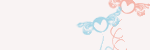

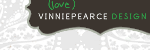










2 megjegyzés:
Szia!
Ez fantasztikus! Köszönöm ezt a jó tippet! Ki fogom próbálni! :)
Ügyes! :)
Megjegyzés küldése